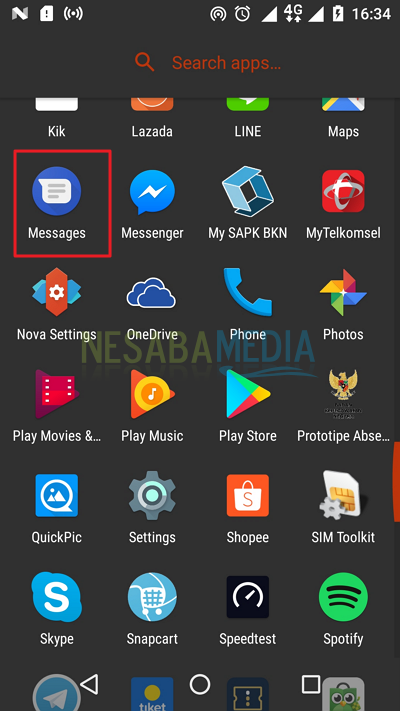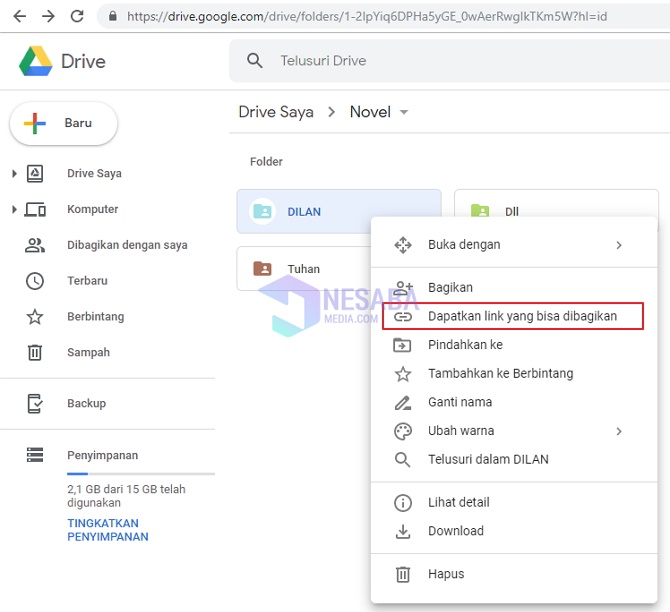Sådan sendes SMS let via PC / Laptop med Android-meddelelser let
I dag er en af de faciliteter, der skal sendesKorte meddelelser, nemlig SMS, er blevet efterladt af mange brugere, der har skiftet til chatprogrammer. Hvordan ikke, artiklen instant messaging-applikationer eller chat-applikationer, der er tilgængelige, kræver kun et internetværk. Ikke desto mindre kan brugen af SMS ikke opgives helt. Fordi dybest set denne SMS stadig er meget brug for, selvom den ikke er så optimal, som den plejede at være. For eksempel, når du verificerer en social media-konto, sender systemet normalt dig en bekræftelseskode SMS.
Send en sms sammen med tidspunkterneoprindeligt kun kan udføres af mobiltelefoner nu kan det gøres via pc eller bærbar computer. Forskellige udviklere vises også i stigende grad ved lancering af applikationer, der kan sende SMS via pc eller bærbar computer.
Nu behøver du dog ikke gidervælg applikationer fra tredjepart for at være i stand til at sende SMS via pc eller bærbar computer, fordi Google siden 2014 har frigivet et program kaldet Android Messages. Hvordan kan man så sende SMS via pc eller bærbar computer med Android-meddelelser? Denne artikel fortæller dig, hvordan du sender SMS via pc eller bærbar computer med Android-meddelelser. Se forklaringen nedenfor.
Sådan sendes SMS via pc / laptop med Android-meddelelser
Android Messages-program, der er blevet frigivet afGoogle-firma for omkring fire år siden er blevet downloadet mere end 100 millioner brugere. For at kunne sende SMS via pc eller bærbar computer med Android-meddelelser skal du nu ændre denne applikation til standard-SMS-applikationen på din Android-smartphone. Så senere kan du sende SMS via pc eller bærbar computer. Kom nu, følg nedenstående trin.
1. Download applikationen Android-meddelelser i Playstore, installer derefter på din Android-enhed.
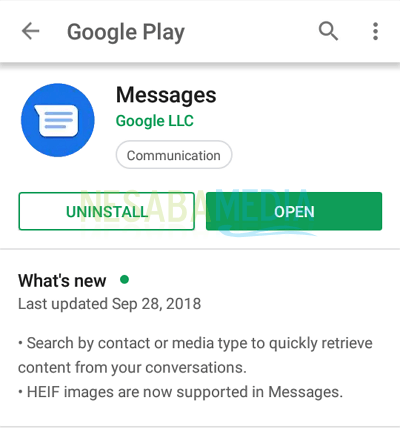
2. Når applikationen er installeret, skal du åbne Android Messages-applikationen på din Android-smartphone> derefter vælg Næste.

3. Næste vises en meddelelse om, at du skal oprette Android Messages-applikationen som standardapplikation eller standard for din smartphone, venligst vælg ændring.

4. Så tak Vælg kolonindstillingen i øverste højre hjørne.

5. Så tak Vælg Meddelelser til web.
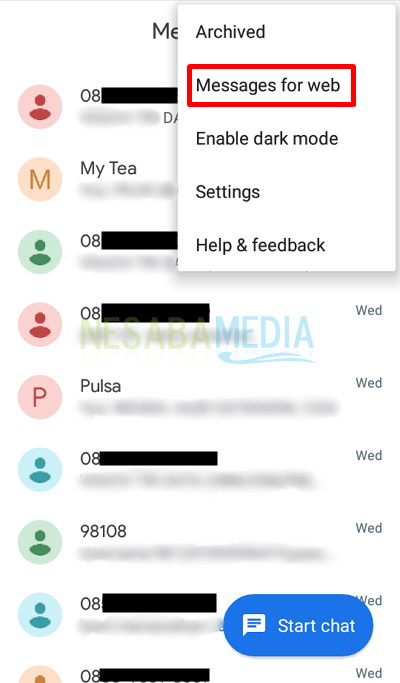
6. Derefter Vælg Scan QR-kode.

7. Næste venligst åbn browseren på en pc eller bærbar computer Du> derefter åbent link følgende: https://messages.android.com/ en QR-kode vises.

8. Scan QR-kode findes på en pc eller bærbar computer Dig.

9. Derefter er din pc eller laptop blevet integreret med SMS på din Android. Din kontaktliste og SMS-beskeder er forbundet til Android Messager på en pc eller bærbar computer. For at sende en SMS, tak Vælg Start chat.

10. Derefter imodtageren af beskeden eller destinationsnummeret.
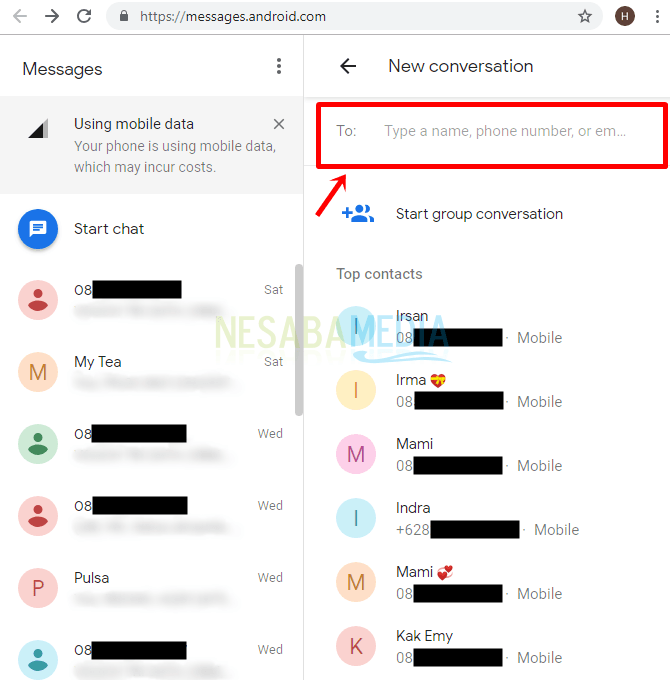
11. Vær venlig udfyld meddelelsen som du vil sende. Du kan også sende beskeder i form af klistermærker, humørikoner eller billeder. Husk dog, at modtagerens mobiltelefon skal understøtte meddelelsen. Hvis du har mere end et SIM-kort, skal du først vælge SIM-kortikonet.

12. Vær venlig vælg SIM som bruges til at sende meddelelser.
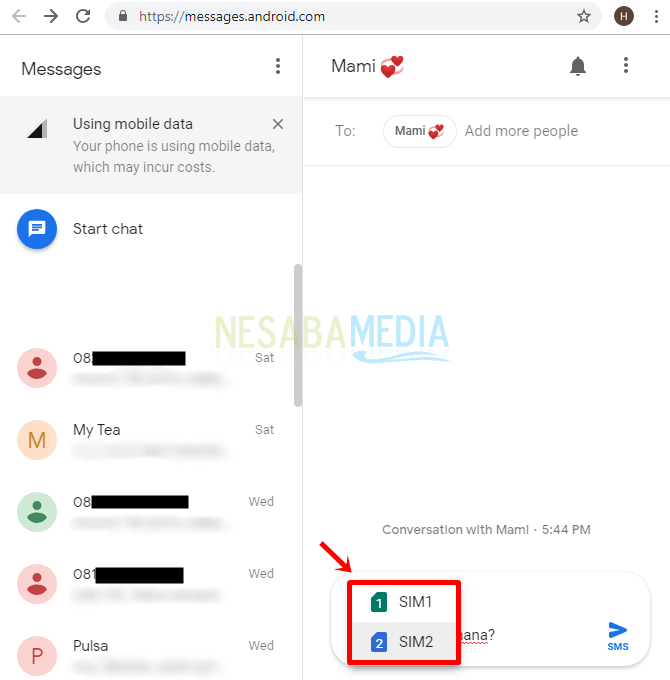
13. Når du er færdig, tak Vælg knappen Send SMS.

14. Vent et øjeblik, indtil din SMS er sendt, og derefter har det været en succes at sende SMS via pc eller bærbar computer med Android-meddelelser.
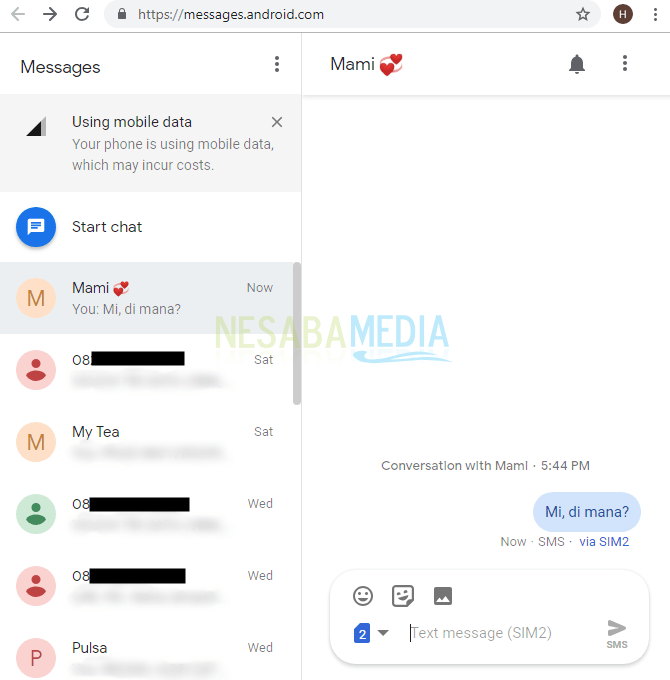
Det viser sig, at det er let ikke at sende SMS via pc ellerbærbar computer med Android-meddelelser? Derudover skal du være tilsluttet internetnetværket for at kunne sende SMS via pc eller bærbar computer. Bemærk! Send af SMS via pc eller bærbar computer bruger stadig din kredit. Så selvom du har brug for et internetnetværk, skal du også have kredit og være i en aktiv periode. I hovedsagen er Android Messages-applikationen at hjælpe dig med at sende meddelelser, der ikke kun kan udføres af en mobiltelefon, men også en pc eller bærbar computer.
Således artiklen om hvordan man sender SMS via pc eller bærbar computer med Android-meddelelser, Forhåbentlig er denne artikel nyttig for dig. Besøg Nesabamedia for at få interessante og ajourførte oplysninger. Prøv det!